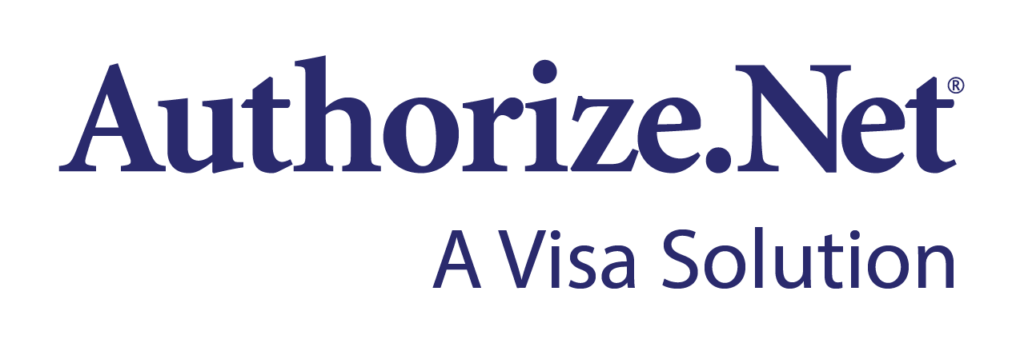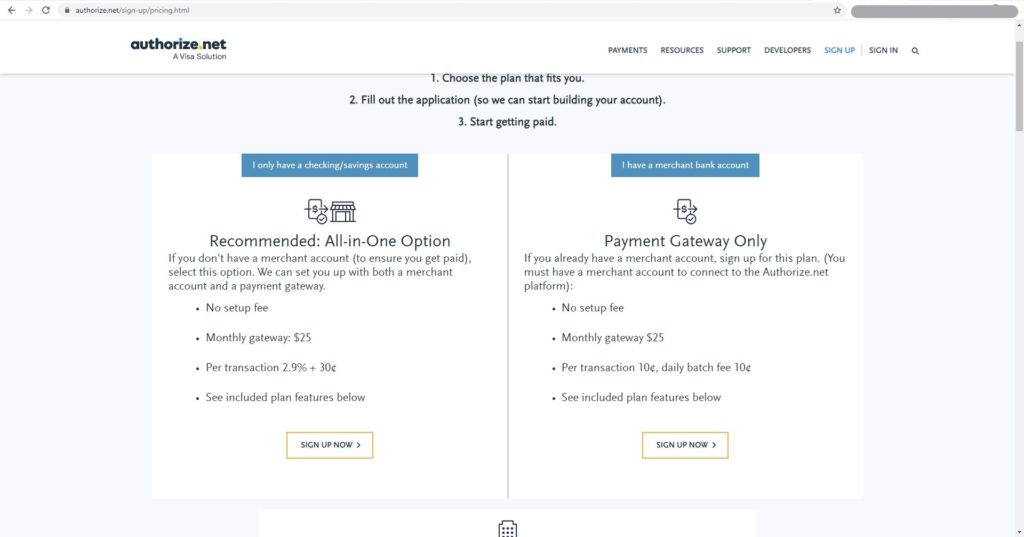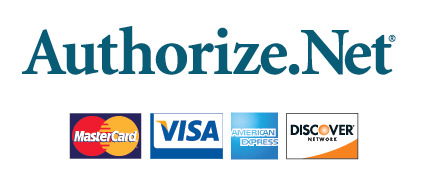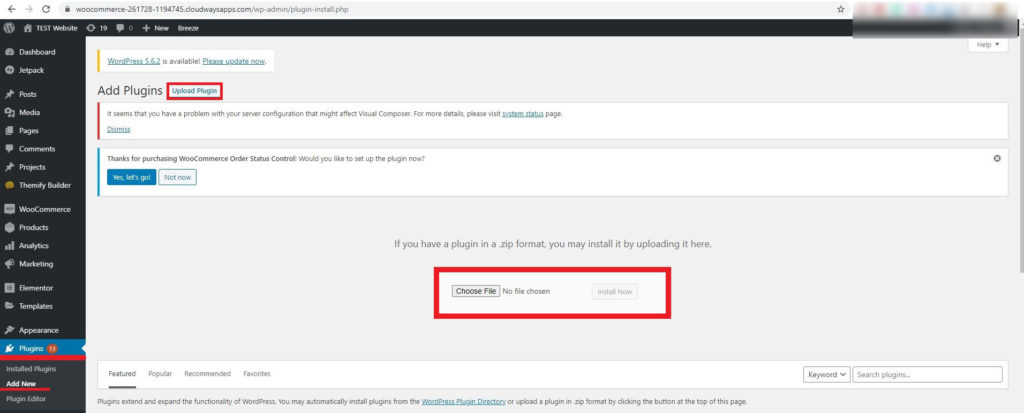Hvordan legge til Authorize.net-betalinger i WooCommerce?
Innholdsfortegnelse
Hvis du leter etter den beste betalingsgatewayen for din WooCommerce-butikk, kan du sikkert gå med Authorize.net-betalingsporten. Her kan du godta alle de vanlige kortene og også godta betaling med forskjellige andre metoder. Denne veiledningen vil dekke alle tingene du bør vite om betalingsgatewayen. Sammen med dette vil vi også dekke hvorfor du trenger å bruke Authorize.net.
Sist, men ikke minst, vil vi se den nøyaktige opplæringen som du kan bruke til å legge til og konfigurere betalingsgatewayen din. Dette gjelder kun WooCommerce-nettstedene. Så sørg for at du er på rett sted.
Hva er Authorize.net?
Authorize.net er en Visa-løsning som tilbyr ulike betalingsrelaterte tjenester. Du kan begynne å bruke deres tjenester hvis du ønsker å bruke betalingsgatewayen. Når det er sagt, har de fleste av dere fått ideen om det. De tilbyr en betalingsgateway som du kan bruke for alle nettsidene. De har en plugin som du enkelt kan integrere betalingsgatewayen for WooCommerce-nettstedet ditt. Derfor kan du enkelt godta betalingen ved å bruke det samme. Vi vil snakke mer om det her, hvor vi vil se alle tingene du trenger å vite om betalingsgatewayen.
Før det, la oss snakke litt mer om Authorize.net. Her kan du bruke mange av deres tjenester som mobilbetalinger, abonnementer osv. Det finnes også mange andre løsninger som du kan bruke som POS osv. Dette vil gjøre hele prosessen enklere hvis du bruker WooCommerce for mobilbetalinger også.
Du kan enkelt godta dem alle med bare en betalingsgateway. Derfor er dette et av de beste alternativene du kan bruke for å godta betalinger.
Slik legger du til Authorize.net-betaling for WooCommerce
Hvis du vil bruke Authorize.net for WooCommerce, må du aktivere denne plugin-en. Pluginen vi skal bruke her er Authorize.net for WooCommerce. Ikke bekymre deg, det er ikke en tredjeparts plugin men den offisielle betalingen som du kan bruke her.
Dette viser tydelig at betalingsgatewayen er verdt det. Det er imidlertid ikke gratis. Du må betale $79 hvis du vil bruke denne plugin-en for WordPress. Vær oppmerksom på at det bare er plugin-avgiften du betaler her. Det kan være andre kostnader du må betale. Vi vil snakke om det etter hvert som vi går videre. Fra nå av vil vi fokusere på WooCommerce-plugindelen.
Du kan velge fra ulike lisenser. Med enklere ord, hvis du ønsker å bruke samme plugin for mer enn ett nettsted, kan du velge plugin-lisensen deretter. Til syvende og sist handler det om å bruke plugin-en og betalingsgatewayen. Så du kan velge den planen som passer deg best.
Deretter kan du foreta betalingen og laste ned plugin-en. Det neste spørsmålet du kanskje har er hva du vil få når du foretar betalingen, ikke sant? Vi snakker ikke om filene, men hva er funksjonene du får? Det er hovedspørsmålet du kan ha. Vi vil snakke mer om det i neste avsnitt.
Funksjoner for bruk av Authorize.net i WooCommerce
Det er mange funksjoner du vil få her. Vi vil snakke om alle funksjonene du får her. Dette vil gjøre ting ganske klart, og du kan ha en fullstendig ide om hva du vil få her. Vi vil se noen av de beste funksjonene du kommer til å få her. Dette vil sørge for at du får det du leter etter.
Store kredittkort
Den første og beste fordelen du vil få her er at de lar deg gjøre det godta betalinger fra alle kredittkort. Enten det er Mastercard-kortet du vil godta eller du vil godta Discover-kortet, kan du godta alle her. Det er den største fordelen du vil få her. Videre er det mange andre kort som godtas. Dette vil sørge for at betalingen er enkel og vil enkelt gå gjennom nettsiden. Derfor kan du sikkert stole på det.
Responsive
Kassen er enkel. Du kan også foreta betalingen med en mobilenhet. Dette gir deg den ultimate fordelen over alt. Hovedtrafikken er fra mobile enheter. Hvis de synes det er behagelig å foreta betalingene, kan du sikkert gjøre dette. Dette vil gjøre ting mye enklere enn de høres ut. Hvis du kan godta betalinger fra mobile enheter så enkelt, vil du garantert få flere bestillinger. De fleste bruker mobilen for å surfe på nettsiden. Du kan enkelt målrette mot disse kundene.
Tilbakebetaling
Hvis du er i bransjen, vil det være mange steder du må sette i gang en refusjon. Du kan enkelt gjøre dette ved å bruke Authorize.net som plugin for WooCommerce. De lager det mye enklere å behandle refusjoner enkelt. Når kunden ber om refusjon, kan du ganske enkelt gi en refusjon med et par klikk. Dette er grunnen til at folk foretrekker å bruke Authorize.net-betalingsporten. De gjør ting mye enklere enn den vanlige betalingsgatewayen. Selv om du ikke bruker tilbakebetalingen, kan du fortsatt beholde denne funksjonen for fremtiden. Siden det er gode sjanser for at du kan implementere refusjonen i fremtiden og tingene dine vil bli startet.
EChecks
Det kan du sikkert bruke e-sjekker her. Det er den beste måten du kan godta betalingen på på enheten din. Du kan enkelt godta e-sjekkene ved å bruke Authorize.net og gjøre betalingen digital med i WooCommerce. Mange er forvirret når det kommer til e-sjekk. E-sjekk betyr ganske enkelt å godta betalinger fra Apple Pay, PayPal og Visa Klikk for å betale. Du kan enkelt godta betalinger fra alle disse store betalings-e-sjekkleverandørene for digitale betalinger. Dette vil sørge for at du kan godta betalinger fra alle steder.
Forhåndsbestillinger og abonnementer
Du kan enkelt bruke den til forhåndsbestillinger og abonnementer. Mange mennesker er det ved å bruke abonnementsplugin her. Den lar deg ta en månedlig kostnad basert på alternativene. Hvis du også bruker det samme, kan du sikkert bruke Authorize.net for alle betalingene. Videre kan du godta forhåndsbestillingene med denne plugin-en. Forhåndsbestillinger er flotte for å se om produktet vil fungere før du lanserer det. Dette er den beste grunnen til at du bør bruke denne gatewayen.
Kostnader
Det blir irriterende for kundene skriv inn alle detaljene og så på neste side vil de se de ekstra transaksjonskostnadene, ikke sant? Vel, hvis du tar kostnadene, kan du enkelt la kunden hente kostnadene direkte fra betalingssiden. Med enklere ord, når kunden er på betalingssiden, vil de se alternativet "hente anklagene". Når de klikker på den, vil de gjøre det se alle anklagene direkte. På denne måten slipper de å gå over til neste side for å se anklagene. Dette kan være en ulempe hvis du ikke er gjennomsiktig nok. Heldigvis kan du sikkert fjerne alternativet hvis du vil. Dette er sikkert ditt valg.
Land akseptert
Du kan bare bruke denne betalingsgatewayen hvis du er basert i USA, Canada, Storbritannia, Europa eller Australia. Så hvis du ikke er fra et av disse landene, må du gå med andre betalingsgatewayer i stedet for å bruke Authorize.net. Derfor kan du helt sikkert bruke denne betalingsgatewayen hvis du er fra disse landene.
Nå kommer vi inn i konfigurasjonsdelen der vi vil se alle tingene du trenger å vite om plugin-en og betalingsgatewayen.
Hvordan konfigurere Authorize.net-plugin for WooCommerce?
La oss nå gå inn i hovedtrinnene og se hvordan du enkelt kan konfigurere plugin-en. Her vil vi se trinnene du kan bruke for å konfigurere plugin-en. Du kan følge de samme trinnene, og du er klar til å begynne å bruke plugin.
Vi vil se hvordan du kan konfigurere plugin-en.
Krav
Først vil vi se kravene. Du må gjøre ting klart, og du vil være klar til å konfigurere det.
- Du må få plugin. Det er det første du må gjøre. Du kan enkelt laste ned og installere plugin direkte fra den offisielle nettsiden.
- Videre må du opprette en konto på Authorize.net. Det er enkelt, og det vil neppe ta noen minutter å komme i gang.
- Nettstedet ditt må være klart og fungere. Du må sørge for at du har personvernregler, refundereog lignende sider på nettstedet ditt.
- Du trenger også en oppdatert WordPress-versjon og WooCommerce.
Du kan også installere og aktivere plugin. Alt du trenger å gjøre er å gå over til plugins > Legg til ny og last deretter opp zip-filen du nettopp lastet ned.
Du kan ganske enkelt laste den opp og deretter trykke på aktiveringsknappen for å komme i gang. Deretter kan du ganske enkelt følge trinnene, og du vil være klar til å begynne å godta betalingene ved å bruke Authorzie.net. Prosedyren vil være enkel og vi vil sørge for at du ikke møter problemer under hele prosedyren.
Angi betalingsmåten til Authorize.net for WooCommerce
Du må først aktivere betalingsmåten. For det må du åpne WordPress-dashbordet og så må du gå over til WooCommerce > innstillinger. Du vil se forskjellige faner der. Du må finn fanen betalinger derfra. Betalingsfanen er der du finner alt du trenger. Derfra kan du ganske enkelt velge Authrize.net-betalingsporten.
Det vil være et lite alternativ der du kan aktivere det. Vanligvis er det en veksleknapp. Den vil be deg om å fullføre oppsettet først. Så den tar deg til oppsettsiden.
Hvis det ikke tar deg til oppsettsiden, kan du ganske enkelt fortsette med oppsettet ved å trykke på oppsett-knappen rett ved siden av ikonet. Det tar deg til siden der du kan angi alle detaljene og konfigurere plugin-en.
Konfigurasjon av plugin er ikke i det hele tatt vanskelig. Når du først ser siden, kan det høres litt forvirrende ut for deg, eller det kan høres litt teknisk ut for deg. Det er imidlertid enkelt, og du kan ganske enkelt følge guiden vår for å sette opp gatewayen.
Konfigurer alternativene
På neste side kan du ganske enkelt konfigurere alle alternativene ved å gå over til innstillingssiden. På innstillingssiden må du skriv inn API-nøkkelen. Ikke bekymre deg, API-nøkkelen er ikke en stor sak du trenger å bekymre deg for, du kan enkelt få API-nøkkelen med letthet.
Ikke sant under API-nøkkelfeltet, du vil se alternativet for å få API-nøkkelen. Det vil være en lenke som vil omdirigere deg til Authorize.net betalingsgateway. I noen tilfeller kan du ganske enkelt angi detaljene, og den vil automatisk kobles til Authorize.net-betalingsporten.
Deretter kan du ganske enkelt trykk på lagre-knappen og det er stort sett det.
Hvis du vil, kan du ganske enkelt endre andre detaljer gitt på oppsettsiden.
Test plugin-en
Du kan se om plugin-en fungerer som den skal. Mens du er på oppsettsiden, kan du også bruke sandkassedetaljene til å teste plugin-en og se om den fungerer som den skal. Sørg for at du er det jevnlig oppdatering av plugin-en hver gang det er en ny oppdatering. På denne måten kan du være trygg og sikker. Det vil også øke ytelsen og fikse mindre feil. Ikke glem å oppdatere WooCommerce sammen med betalingsplugin.
Siste ord om Authorize.net for WooCommerce
For å konkludere handler dette om hvordan du legger til Authorize.net betalingsgateway til nettstedet ditt og hvordan du enkelt kan begynne å godta betalingene. Du må sørge for at du oppdaterer plugin-en hver gang det kommer en ny oppdatering. På denne måten kan du være sikker på at betalingsgatewayen er helt sikker og trygg for kundene.